안녕하세요 간단하게 개통하는 알뜰폰 선불폰 대리점 이지통신입니다.
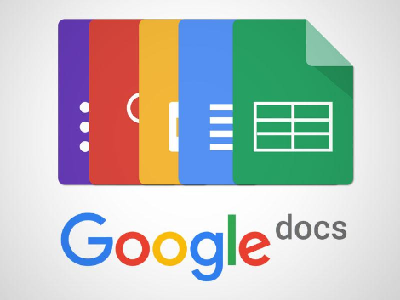
오늘 점심에 나오면 확실히 추워졌습니다. 잠깐 눈이 오는것도 봤는데 벌써 정말 겨울인가봐요.. 이제 곧 12월이고, 21년이 지나고 22년이 다가오네요!여러분은 지난 21년 후회없이 즐겁게 보내셨나요?여러분 한 해를 무사히 마치시길 바라며 오늘 IT 정보 관련 포스팅을 해보도록 하겠습니다.
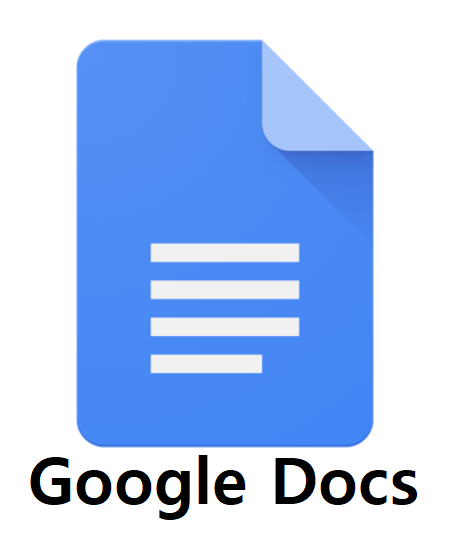
직장인 학생들 다 구글 많이 쓰시죠? 이렇게 온라인 툴을 활용하는 시대입니다.그중에서도 구글 문서 도그스를 사용하시는 분들이 많을 거예요. 오늘은 디지털 툴 ‘구글 독스’의 사용법에 대해 투고하겠습니다.
첫 번째: Google 문서 작성
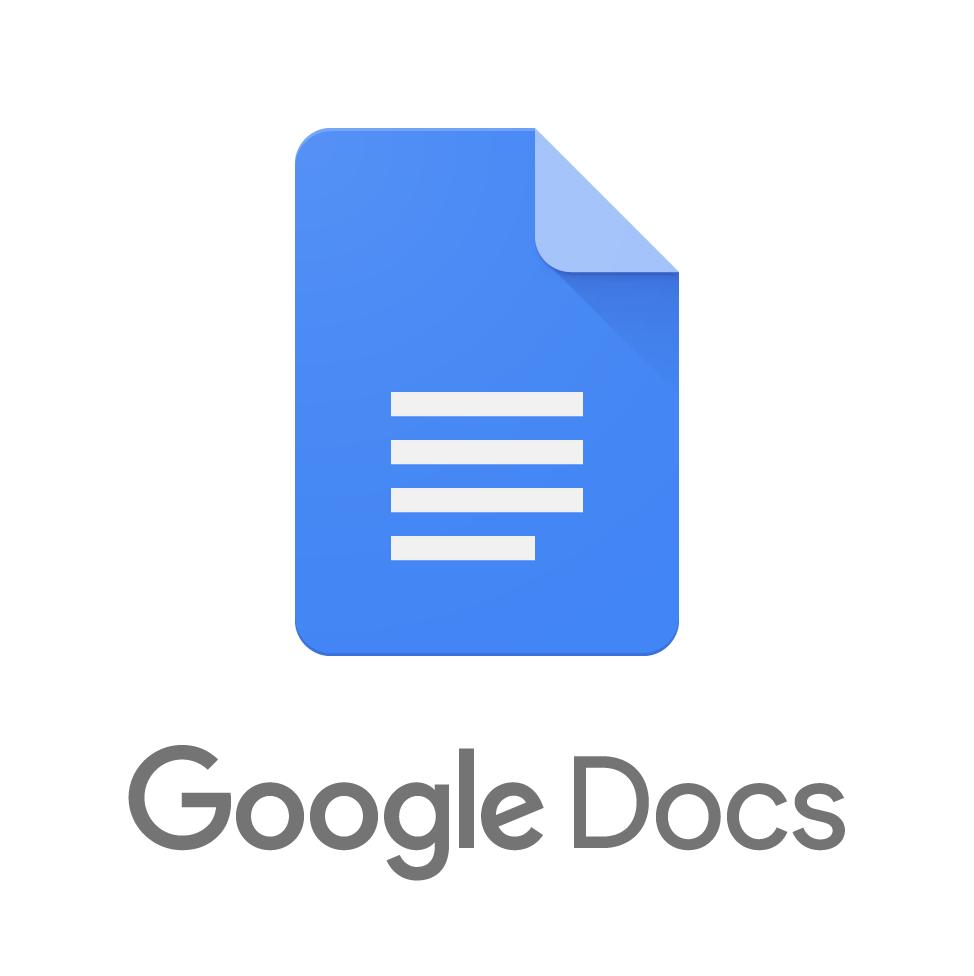
우선 구글 문서 작성 방법 먼저 알려드릴게요.구글독스는 사용이 무료이기 때문에 온라인으로 수업할 때나 업무 공유 등에 많은 도움이 됩니다.
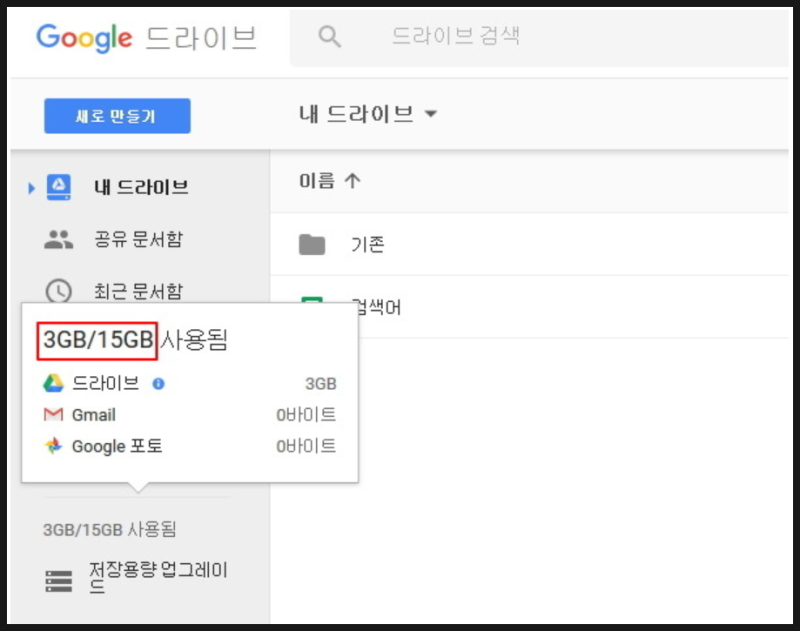
구글에서 ‘구글독스’를 검색해 줍니다.바로 보이는 첫번째 사이트 클릭해서 들어갈게요.
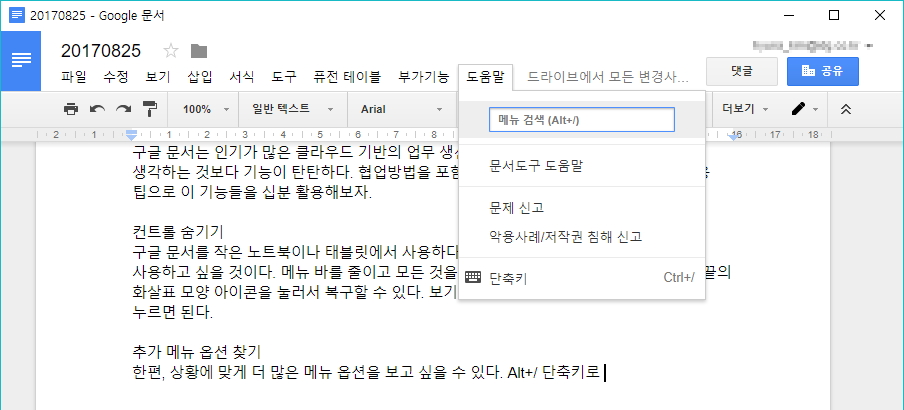
구글 계정이 있으면 바로 이용할 수 있습니다.여기서 Google 문서로의 이동을 클릭합니다.
새 문서 시작을 클릭하여 구글 독스 문서를 엽니다.

구글 독스 문서를 연 후 공유할 내용을 기입합니다. 그리고 문서 제목도 정할 수 있습니다.자, 지금까지 구글독스 문서를 만들었다면 문서 내용을 다른 사람과 공유하는 방법을 알려드리겠습니다. 두 번째: 구글 독스 공유하기
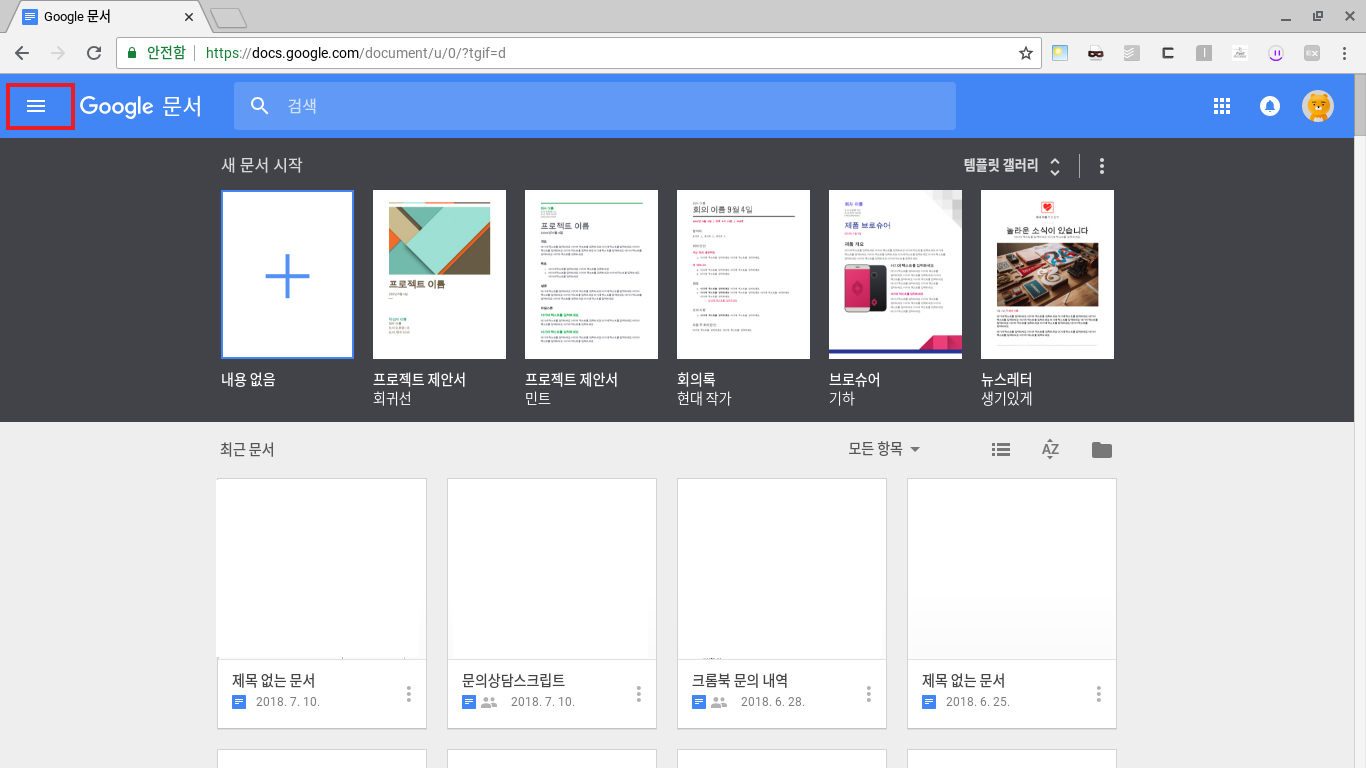
공유할 문서를 잘 만들어주시면 공유하실 사람이 들어오면 되죠?공유 방법은 크게 두 가지가 있습니다.하나는 공동 작업자의 이메일 주소 입력 후 공유하는 방법, 두 번째는 링크를 복사하여 공유하는 방법입니다.
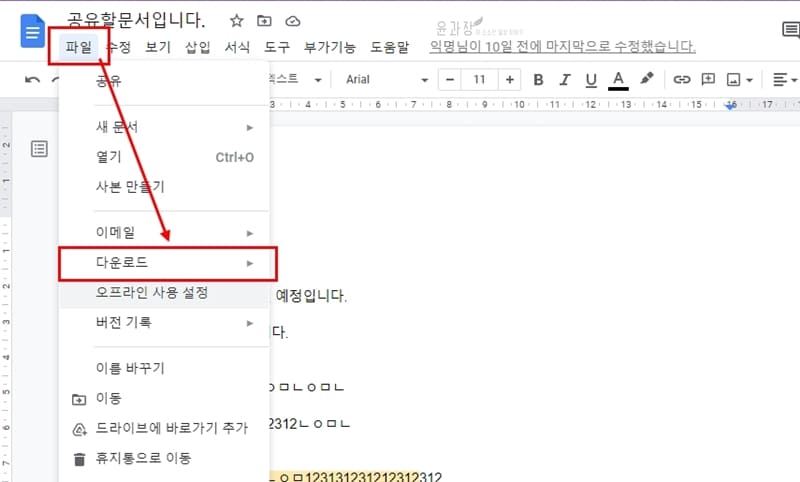
상단에 있는 파란색 버튼 공유를 클릭합니다.사용자 및 그룹과 공유 창이 표시됩니다.아래 사용자 및 그룹의 추가 칸에 공유하고 싶은 메일을 써줍니다.공유할 때 내가 공유하고 싶지 않은 부분이 있으면 공유할 수 없도록 설정할 수 있습니다.공유 제한을 추가하여 이 파일을 공유, 다운로드, 복사, 인쇄할 수 있는 사용자를 제한합니다.I, 공유하고자 하는 사용자의 메일을 쓴 후 옆에 있는 편집자 기능을 눌러 편집도 가능하게 할지 보기만 할지 설정할 수 있다.설정 후 송신을 누르면 파일 공유가 가능합니다.다른 방법은 아래 링크를 복사하여 전달하는 간단한 방법입니다.참가자가 너무 많으면 일일이 메일을 쓰기 힘들기 때문에 매우 편리한 방법입니다!복사 누른 후 완료 눌러 전달 부탁드립니다.똑같이 보기만 하는 건지 편집까지 시킬 건지 정하고 설정해서 보내주세요!휴대폰 접속 시에는 ‘구글독스 앱’을 설치하시면 문서 편집이 가능하니 참고해주세요!사용 중에 누가 파일을 수정했는지 확인하고 싶을 때가 있습니다!버전 기록 보는 법도 알려드릴게요.익명의 고릴라 익명의 날다람쥐 동물명으로 이렇게 사용자 이름이 나오는 것을 실시간으로 볼 수 있습니다.확인방법은 파일->버전기록->버전기록 보기를 클릭하시면 오른쪽에 버전기록을 보실 수 있으니 잘 참고하셔서 사용하시기 바랍니다.똑같이 보기만 하는 건지 편집까지 시킬 건지 정하고 설정해서 보내주세요!휴대폰 접속 시에는 ‘구글독스 앱’을 설치하시면 문서 편집이 가능하니 참고해주세요!사용 중에 누가 파일을 수정했는지 확인하고 싶을 때가 있습니다!버전 기록 보는 법도 알려드릴게요.익명의 고릴라 익명의 날다람쥐 동물명으로 이렇게 사용자 이름이 나오는 것을 실시간으로 볼 수 있습니다.확인방법은 파일->버전기록->버전기록 보기를 클릭하시면 오른쪽에 버전기록을 보실 수 있으니 잘 참고하셔서 사용하시기 바랍니다.
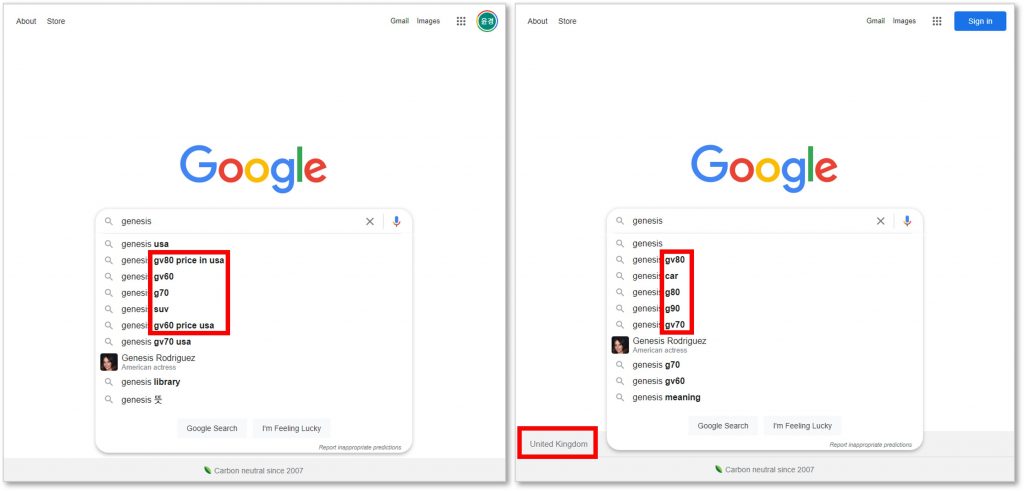
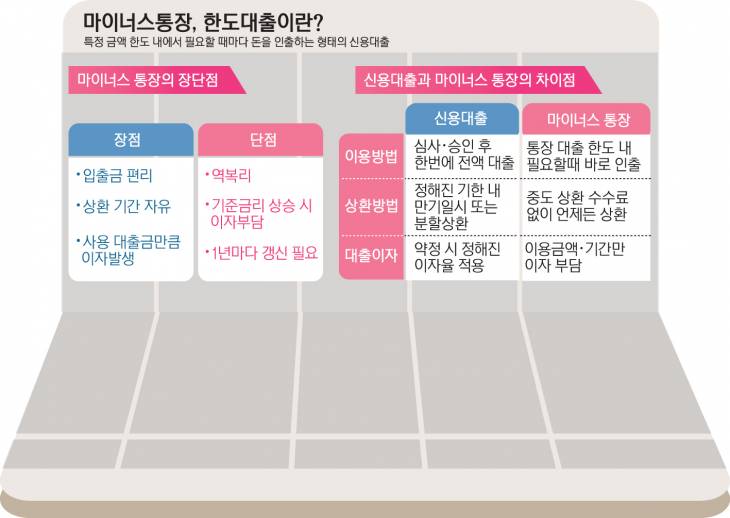
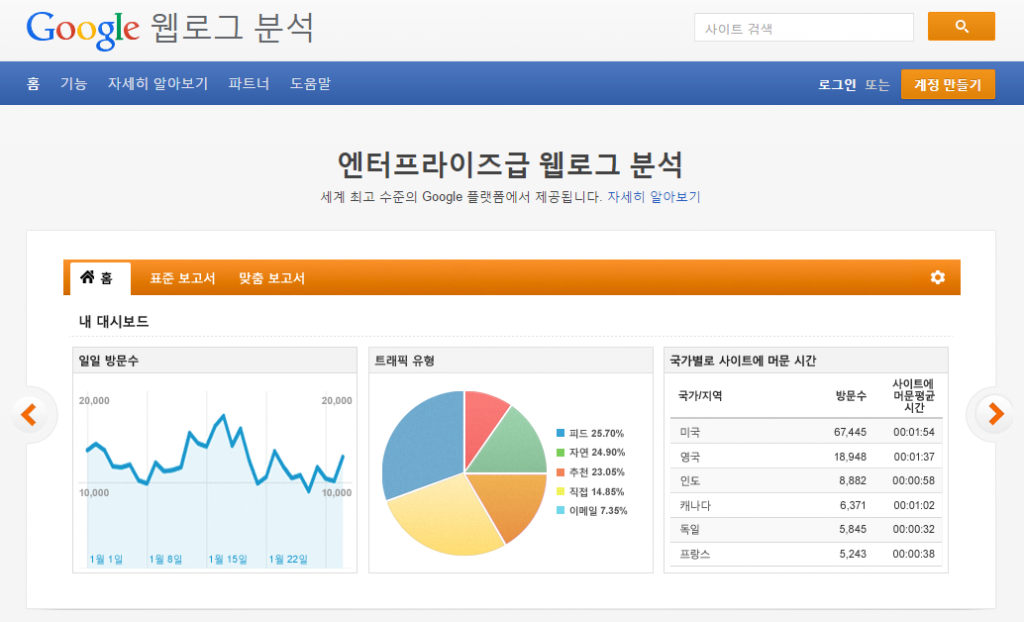
![[잡] 소프트웨어가 뭐지? [잡] 소프트웨어가 뭐지?](https://upload.wikimedia.org/wikipedia/commons/a/a3/Operating_system_placement_kor.png)
